¿Cómo bloquea el acceso a ciertos sitios web de Windows?
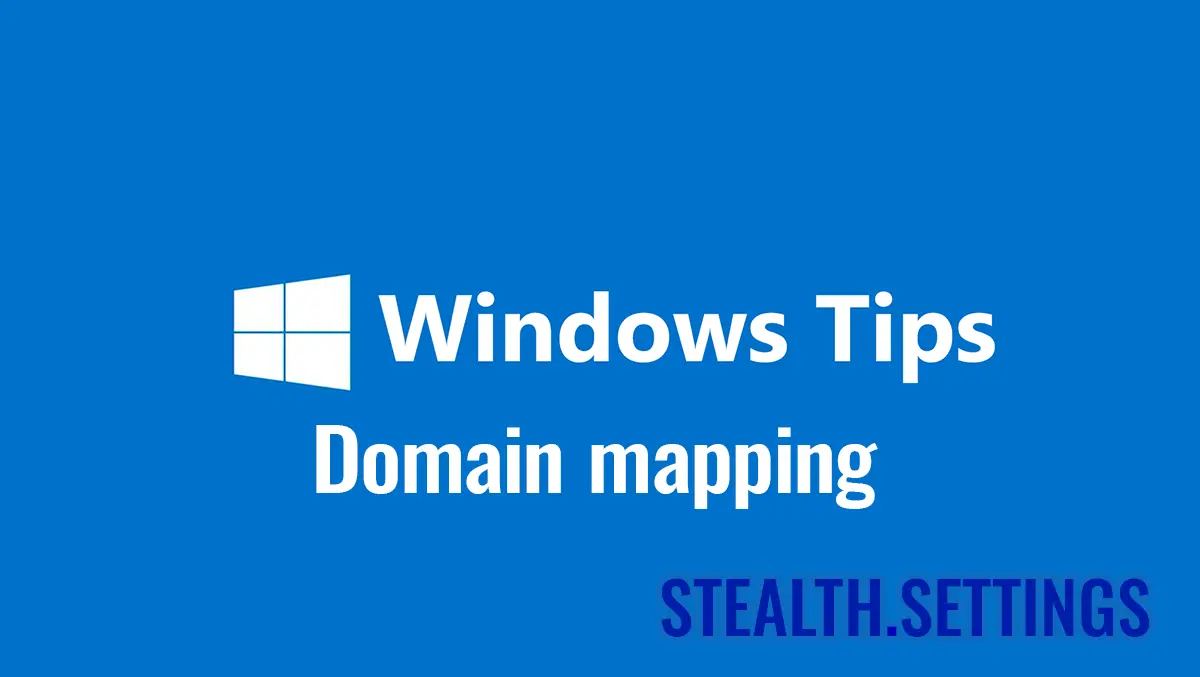
A veces, por varias razones, es posible que no necesitemos que algunos sitios web no se puedan acceder desde una computadora o computadora portátil. El método a continuación (domain mapping) es simple y poco convencional, a través del cual puede bloquear el acceso a ciertos sitios web sin usar software de firewall o antivirus.
contenido
Por lo tanto, puede bloquear fácilmente el acceso a Facebook.com, Instagram.com u otros campos, desde una computadora con el sistema operativo Windows.
Actualizar: El método se ha descrito brevemente Y aquí.
Cómo funciona el método “mapeo de dominio”?
A través del mapeo de dominio, el usuario puede Cambiar la dirección IP de un dominio localmente Internet. Entonces, cuando se accede desde un navegador web (Chrome, Safari, Firefox, etc.), el nombre de dominio tendrá “ruta” a una IP establecida por el usuario en lugar de la IP real en la que está funcional.
Por ejemplo, Facebook.com es el nombre de dominio. Para que un nombre de dominio sea una página web, este nombre debe basarse en una dirección IP que conduce al servidor host.
A través del archivo “hosts” Puede cambiar las direcciones IP del dominio de Internet localmente. El nombre de dominio conducirá a la dirección IP del usuario en el archivo “hosts“, en lugar de responsable de la dirección IP real. De esta manera, puede bloquear el acceso a ciertos sitios web o servidores de juegos que usan nombres de dominio en la configuración (ejemplo: s1.game-server.tld).
¿Cómo bloquea el acceso a ciertos sitios web de Windows?
Para bloquear el acceso a ciertos sitios web de Windows Computers, lo más fácil es definir otra dirección IP al campo en el que está el sitio web. Como dije anteriormente, a través del archivo “hosts” Se puede cambiar el destino / ruta de un dominio de Internet.
El método es aplicable en todos los sisemas operativos: Windows XP – Windows 11.
1. Abra el editor de texto Notepad con privilegios de administrador.
2. Vaya a los archivos del sistema operativo de Windows para archivar “hosts“.
C:\Windows\System32\Drivers\etc3. Abra y edite el archivo “hosts“. No tiene extensión.

4. Agregue nuevas líneas en las que atribuya otras direcciones IP a los dominios (host names) quieres bloquear.

Por ejemplo, si desea bloquear el acceso a Facebook e Instagram, agregue al archivo “hosts” las líneas a continuación.
127.0.0.1 facebook.com
127.0.0.1 instagram.com
127.0.0.1 fb.com
127.0.0.1 *.facebook.com
127.0.0.1 *.fb.com
127.0.0.1 *.instagram.com4. Guarde los cambios realizados.
Después de este paso, los sitios web en el nombre de las áreas para las cuales se modificó la dirección IP ya no serán accesibles desde esa computadora.

Si desea cancelar las restricciones, es suficiente editar el archivo nuevamente “hosts” y pon el símbolo “#” frente a cada línea.
- ¿Cómo puede bloquear automáticamente su computadora cuando se aleja de ella?
- ¿Cómo se bloquea el acceso de SeekPortbot u otros bots de rastreo a un sitio web?
- ¿Cómo se usa la infancia de Windows para Windows 11?
Es muy posible que después de actualizaciones más importantes del sistema operativo (Actualizaciones de Windows), este archivo “hosts” reescribir o reemplazar automáticamente el original.
Un método simple de domain mapping a través del cual puede bloquear el acceso a ciertos sitios web sin usar el software de firewall o antivirus.
¿Cómo bloquea el acceso a ciertos sitios web de Windows?
Qué hay de nuevo
Acerca de Stealth
Apasionado por la tecnología, escribo con gusto en StealthSettings.com desde el año 2006. Tengo una amplia experiencia en sistemas operativos: macOS, Windows y Linux, así como en lenguajes de programación y plataformas de blogs (WordPress) y para tiendas en línea (WooCommerce, Magento, PrestaShop).
Ver todas las publicaciones de StealthTambién te puede interesar...

